Jos olet lisännyt asiakirjaan kirjanmerkkejä ja ne aiheuttavat ongelmia, ensimmäinen vianmääritysvaihe on varmistaa, että näet ne. oletusarvoisesti Word ei näytä niitä.
Jos haluat näyttää kirjanmerkit asiakirjassa, toimi seuraavasti.
-
Valitse Tiedosto > Asetukset > Lisäasetukset.
-
Valitse Näytä asiakirjan sisältö -kohdassa Näytä kirjanmerkit ja valitse OK.
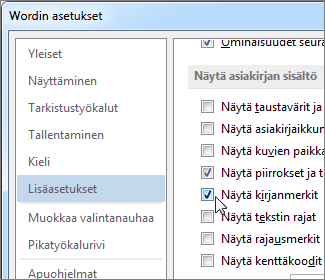
Huomautukset:
-
Jos lisäät kirjanmerkin tekstilohkoon tai kuvaan (tai mihin tahansa muuhun kohteeseen), kirjanmerkki näkyy hakasulkeissa:

-
Jos et valinnut mitään, kun lisäsit kirjanmerkin (eli sijoitit juuri kohdistimen alueelle), kirjanmerkki näkyy I-palkkina:

-
Artikkelin aiheita
Virhesanoma tulee näkyviin tekstin sijaan
Word näyttää virhesanoman! Kirjanmerkkiä ei ole määritetty." tai "Virhe! Viitelähdettä ei löydy." kun päivität kentän, jonka kirjanmerkin linkki on katkennut. Voit palauttaa alkuperäisen tekstin painamalla näppäinyhdistelmää Ctrl+Z heti virhesanoman vastaanottamisen jälkeen. Voit muuntaa kentän tekstin tavalliseksi tekstiksi painamalla näppäinyhdistelmää Ctrl+Vaihto+F9.
Voit tutkia katkenneen linkin seuraavasti:
-
Varmista, että kirjanmerkki on edelleen olemassa Ihmiset joskus vahingossa poistaa kirjanmerkkejä, kun ne poistavat muita tekstejä. Jos haluat tarkistaa asian, varmista, että näet kirjanmerkit asiakirjassa.
-
Varmista, että kenttien nimet on kirjoitettu oikein Monet kirjanmerkkejä käyttävät kohteet , kuten ristiviittaukset ja indeksit, lisätään kentiksi. Jos kentän nimeä ei ole kirjoitettu oikein, näyttöön voi tulla virhesanoma. Lisätietoja kenttäkoodeista on artikkelissa Word kenttäkoodit.
Kirjanmerkkiin viittaava kohde ei päivity oikein
Word lisää ristiviittauksia kentiksi. Jos ristiviittaus ei vastaa siihen viittaamaansa kirjanmerkkiin tehtyjä muutoksia, päivitä kenttä. Napsauta kenttäkoodia hiiren kakkospainikkeella ja valitse pikavalikosta Päivitä kenttä .
Kirjanmerkki puuttuu automaattisen tekstin merkinnästä
Kun luot automaattisen tekstin, joka sisältää kirjanmerkin, varmista, että valitset kaikki kirjanmerkin sisältämät tekstit, mukaan lukien kirjanmerkkien avaus- ja loppusulkeet.
Jos tallennat kirjanmerkin sisältävän tekstin automaattiseksi tekstiksi, Word tallentaa kirjanmerkin merkinnän mukana. Jos lisäät automaattisen tekstin asiakirjaan useammin kuin kerran, Word poistaa kirjanmerkin edellisestä merkinnästä ja liittää sen uusimpaan merkintään.
Lisätietoja automaattisesta tekstistä on artikkelissa Tekstin lisääminen automaattisesti.
Odottamattomia tuloksia, kun muokkaat kirjanmerkkiä
Voit leikata, kopioida ja liittää kirjanmerkillä merkittyjä kohteita. Voit myös lisätä tekstiä merkittyihin kohteisiin ja poistaa siitä tekstiä. Alla on lueteltu kirjanmerkkeihin tehdyt muutokset ja odotetut tulokset.
Kirjanmerkkien kopioiminen
-
Jos kopioit kirjanmerkillisen tekstilohkon tai kuvan kokonaan tai osittain saman asiakirjan toiseen sijaintiin , kirjanmerkki säilyy alkuperäisen kohteen kohdalla eikä kopiota ole merkitty.
-
Jos kopioit kokonaisen merkityn kohteen toiseen asiakirjaan , molemmat asiakirjat sisältävät identtisiä kohteita, joissa on samanlaiset kirjanmerkit.
Kirjanmerkkien leikkaaminen ja poistaminen
-
Jos leikkaat koko merkityn kohteen ja liität sen sitten samaan asiakirjaan , kohde ja kirjanmerkki siirtyvät uuteen sijaintiin.
-
Jos poistat osan merkitystä kohteesta , kirjanmerkki säilyy jäljellä olevan tekstin mukana.
Lisää kirjanmerkkeihin
-
Jos lisäät tekstiä kirjanmerkkiin kahden merkin väliin , lisäteksti sisältyy kirjanmerkkiin.
-
Jos napsautat suoraan kirjanmerkin avaavan hakasulkeen jälkeen ja lisäät sitten tekstiä tai kuvia kohteeseen , lisäys lisätään kirjanmerkkiin.
-
Jos napsautat suoraan kirjanmerkin loppusulkeen jälkeen ja lisäät sen sitten kohteeseen , lisäystä ei sisällytetä kirjanmerkkiin.










